Как выключить компьютер с телефона

Как выключить компьютер с телефона
Приложения, интегрирующие полезные функции в оболочку Windows или контекстное меню, вызываемое правой кнопкой мыши, обычно более предпочтительны, чем другие специализированные инструменты с аналогичным функционалом. Moo0 WindowMenuPlus — это мощное приложение, интегрирующее несколько функций в оболочку Windows. Доступ к этим функциям осуществляется из меню заголовка окна приложения, то есть из контекстного меню, вызываемого правой кнопкой мыши в строке заголовка приложения. Благодаря интеграции 9 полезных функций вы можете выполнять различные действия и настраивать активные приложения, такие как: «Поверх всех окон», «Задать положение на экране», «Поиск расположения программ», «Прозрачность», «Завершить процесс», «Приоритет процесса», «Информация о программе», «Освободить неиспользуемую память» и т. д.
После установки приложения вы сможете выполнять вышеупомянутые действия в любом активном окне. В большинстве случаев требуется сохранить приложение или завершить его экземпляр. С помощью этой небольшой утилиты вы можете выполнять эти действия «на лету».
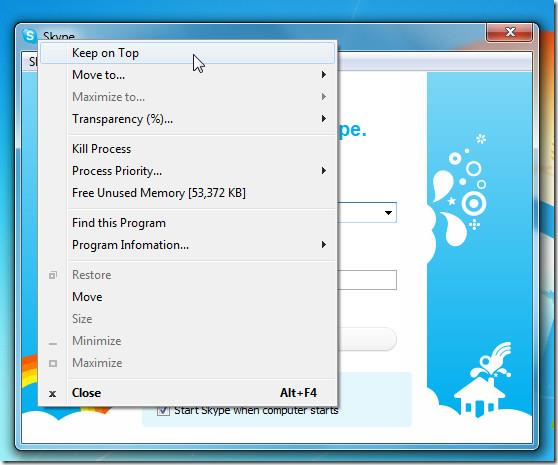
Параметр «Переместить» позволяет быстро изменить положение окна приложения на экране. Вы можете мгновенно переместить окно приложения в центр, влево, вправо, вверх или вниз экрана.
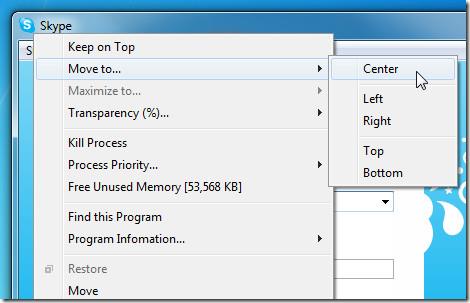
Параметр «Прозрачность» позволяет легко настроить непрозрачность окна приложения. Однако он не так полезен по сравнению с другими доступными опциями, но добавляет яркости открытым окнам приложений.
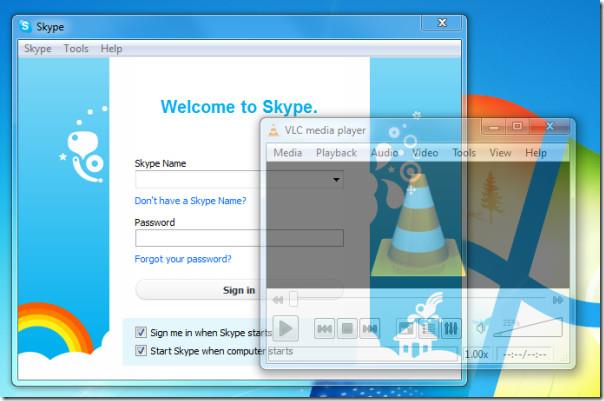
Как следует из названия, команда «Убить процесс» немедленно завершит процесс указанного приложения. Функция «Приоритет процесса» помогает быстро установить приоритет приложения. Ещё одна важная функция — поиск местоположения приложения. Нажатие кнопки « Найти эту программу» откроет целевое расположение папки приложения.
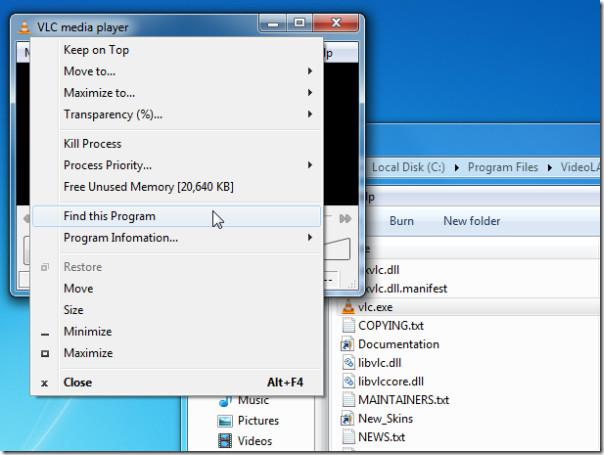
Опция «Информация о программе» отображает всю необходимую информацию о программе. В неё входят: кнопка «Копировать всё» для копирования всех предоставленных данных о приложении в буфер обмена, идентификатор процесса, время выполнения, использование памяти и многое другое.
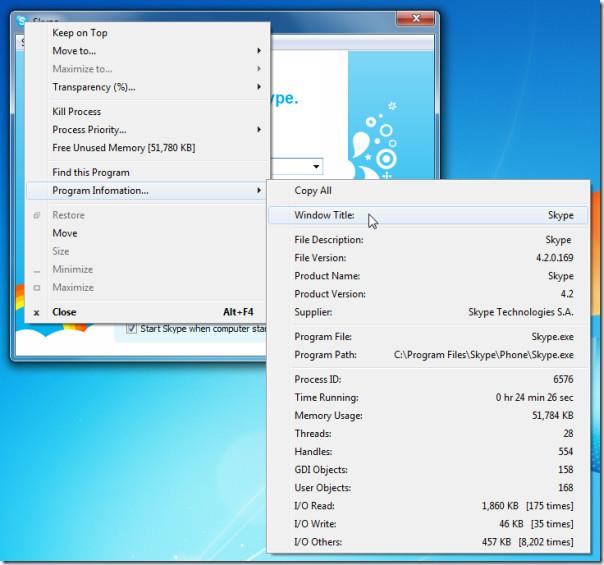
Кроме того, вы всегда можете удалить ненужные опции с помощью значка в системном трее. Щелчок правой кнопкой мыши по значку откроет меню для настройки основных параметров и позволит вам удалять нужные опции по отдельности.
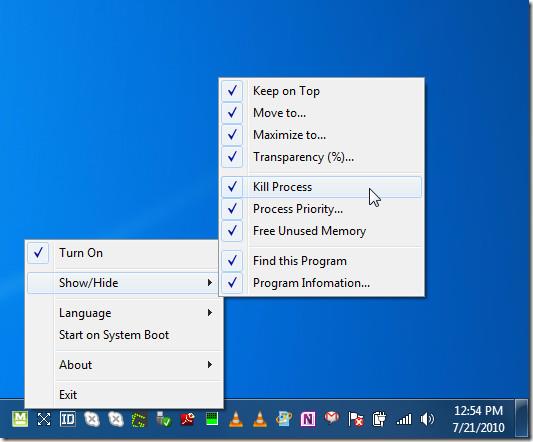
В целом, это отличное приложение, которое мы нашли за долгое время. Оно объединяет в себе множество опций и функций, которые пригодятся как продвинутому пользователю, так и рядовому.
Работает на всех ОС семейства Windows, тестирование проводилось на системе Windows 7 x86.
Для получения дополнительной информации ознакомьтесь с Context Menu Editor и CMenu .
Как выключить компьютер с телефона
Центр обновления Windows работает в основном с реестром и различными файлами DLL, OCX и AX. В случае повреждения этих файлов большинство функций
В последнее время новые пакеты системной защиты появляются как грибы после дождя, и каждый из них приносит с собой очередное решение для обнаружения вирусов и спама, и если вам повезет,
Узнайте, как включить Bluetooth в Windows 10/11. Для корректной работы Bluetooth-устройств Bluetooth должен быть включён. Не волнуйтесь, это просто!
Ранее мы рассмотрели NitroPDF, удобную программу для чтения PDF-файлов, которая также позволяет пользователю конвертировать документы в PDF-файлы с такими функциями, как объединение и разделение PDF-файлов.
Вы когда-нибудь получали документ или текстовый файл, содержащий лишние символы? Текст содержит множество звёздочек, дефисов, пустых пробелов и т. д.?
Так много людей спрашивали о маленьком прямоугольном значке Google рядом с кнопкой «Пуск» Windows 7 на моей панели задач, что я наконец решил опубликовать это.
uTorrent — безусловно, самый популярный клиент для скачивания торрентов на ПК. Хотя у меня он работает безупречно в Windows 7, у некоторых пользователей возникают проблемы.
Каждому человеку необходимо делать частые перерывы во время работы за компьютером. Если не делать перерывов, велика вероятность, что ваши глаза начнут вылезать из орбит (ладно, не вылезать из орбит).
Возможно, вы, как обычный пользователь, привыкли к нескольким приложениям. Большинство популярных бесплатных инструментов требуют утомительной установки.







